语文老师要经常输入偏旁和部首,那在word文档怎样输入偏旁和部首呢?下面小编给大家介绍两种方法。
方法一、用智能输入法输入偏旁和部首
如:输入单人旁“亻”
输入拼音“danrenpang”
选取“亻”
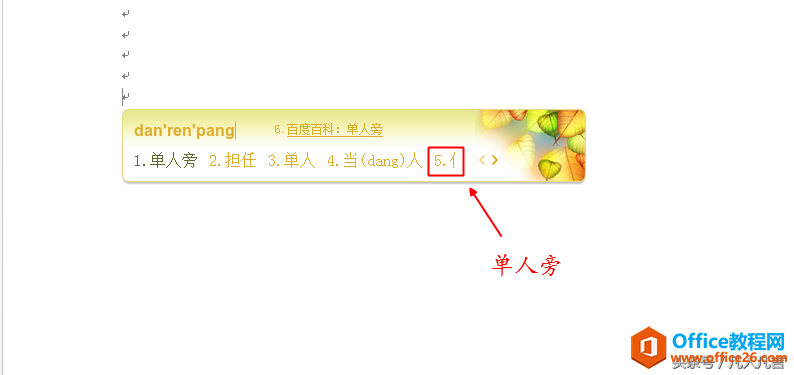
图1
如:输入宝盖宀
输入拼音“宝盖”
选取“宀”
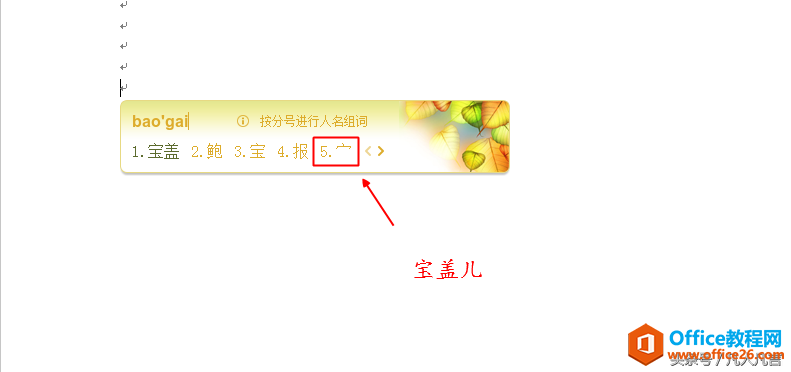
图2
如:输入提手旁扌
输入拼音提手旁
选取扌
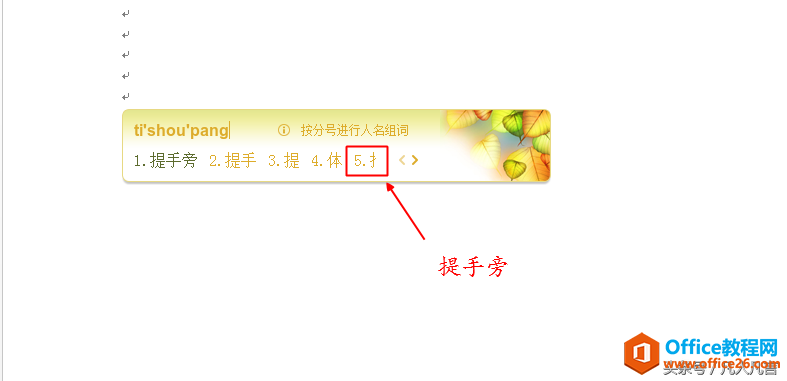
图3
方法二、利用插入符号功能输入偏旁和部首
-
点击菜单栏的【插入】按钮,点击【符号】
word 处理长文档时,怎样使光标迅速回到文首?
处理长文档时,要使光标回到文首,一般是用滚动条。实际上用滚动条都慢了,还可以用快捷键。方法:按Ctrl Home的组合键可以使光标快速回到文首同理:按Ctrl End的组合键可以使光标快速回
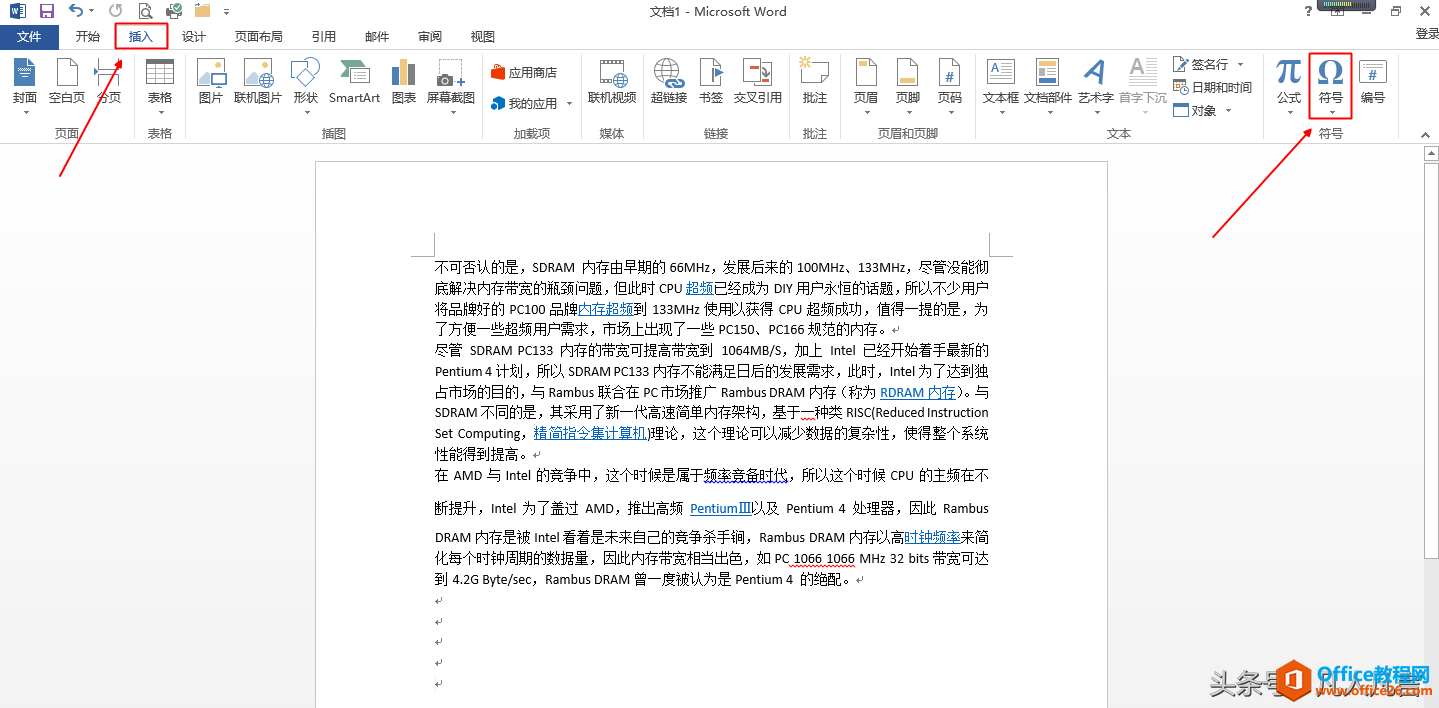
图4
2.点击【其它符号】
3.选择你想要的字体,如【仿宋】字体
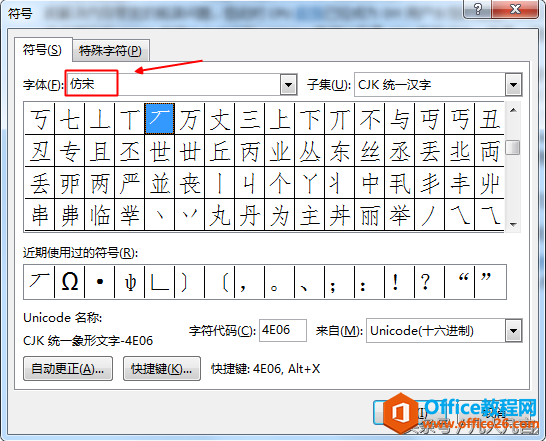
图5
4.在子集中找到“CJK统一汉字”
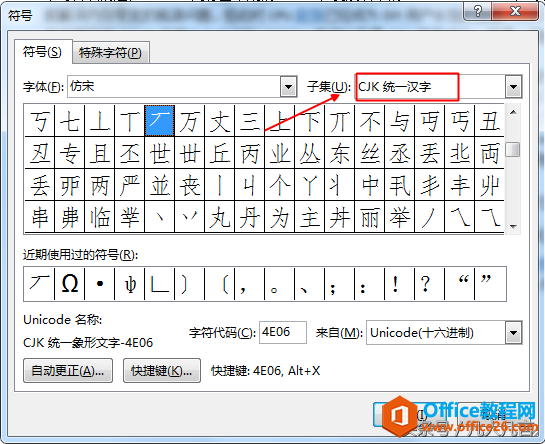
图6
注:智能输入法适合于所有的编辑器
注:方法二只适合于office系列办公软件
office资源推荐:
1.Office一键永久激活工具_MicroKMS神龙版免费下载_支持office各版本激活
2.Microsoft Office 2019专业增强版免费下载 安装 激活
3.Microsoft Office2016 简体中文官方正式版下载 安装教程 激活密钥
4.Microsoft Office2013 简体中文官方正式版下载 安装教程 激活密钥
5.Microsoft Office2010简体中文破解版安装包下载 安装教程 激活密钥
6.Microsoft Office2007简体中文破解版安装包下载 安装教程 激活密钥
7.WPS Office 2019官方正式版 免费下载
word文档中怎样输入偏旁和部首?的下载地址:
不用公式,能在word中同时输入上标和下标吗?
我们知道,不用公式,可以在Word中给字母添加上标和下标。但如果要同时给字母添加上标和下标,怎么办?一、在左边同时输入上标和下标如:我要输入氚核的符号图1第一步:在Word中输入






